Как восстановить удаленные заметки на Mac

Потеряли важную заметку на своем Mac? Не паникуйте! Узнайте, как восстановить удаленные заметки на вашем Mac, в этом руководстве.
Можно сказать, что Google Maps является одним из самых популярных онлайн-инструментов сегодня, помогая вам находить и искать в любом месте проще и быстрее, чем когда-либо. Но как эффективно использовать этот инструмент? Как использовать функции на Картах Google? Ну, не многие знают это.
Карты Google предлагают множество полезных функций, которые помогут вам найти свой дом и работу, пометить знакомые места или найти оптимальный маршрут, чтобы вы могли найти любое место, которое вы хотите. Итак, вы знаете, как использовать Google Maps? Возможно, чтобы быть опытным в Google Maps, не все знают.
Поэтому сегодня Download.com.vn подробно расскажет вам, как использовать Карты Google, чтобы найти места проще и удобнее. Пожалуйста, обратитесь к следующей статье:
Шаг 1. Откройте Google Карты , войдите в свою учетную запись Google (если у вас еще нет учетной записи Google, обратитесь к тому, как создать учетную запись Google, чтобы создать себе новую учетную запись). Затем введите адрес получателя в поле поиска и нажмите Enter , затем нажмите « Направления».
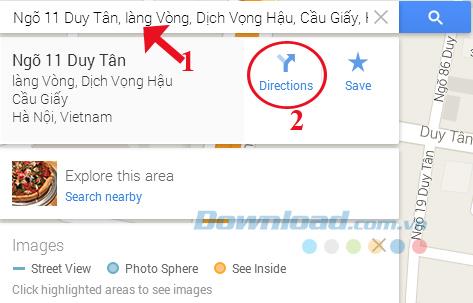
Шаг 2: На левой панели, нажмите на Home set location, чтобы установить домашний адрес, или Work set location, чтобы установить рабочий адрес.
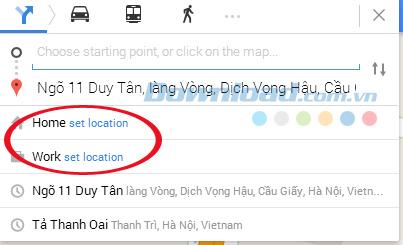
Шаг 3: Откроется окно « Изменить домашний адрес» , введите адрес в поле и нажмите « Сохранить», чтобы сохранить. И позиция вашего агентства также делает то же самое.
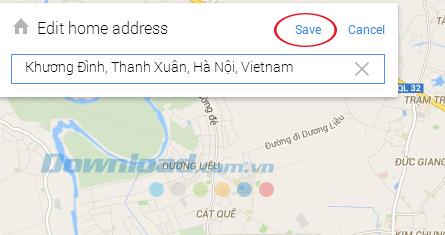
Шаг 4: Ваш рабочий и домашний адрес теперь установлен. Если вы хотите редактировать, нажмите на слово « Редактировать» в конце каждого элемента, как показано на рисунке ниже. Теперь, когда вы выполняете поиск по ключевым словам «Домой» и «Работа», Карты Google сразу сообщают вам домашний и рабочий адреса.
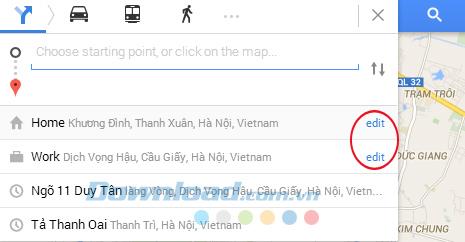
Шаг 1: Найдя место, которое вы хотите пометить, чтобы сохранить результаты поиска в следующий раз, щелкните это местоположение, затем щелкните значок звезды (Сохранить) на левой панели. экран.
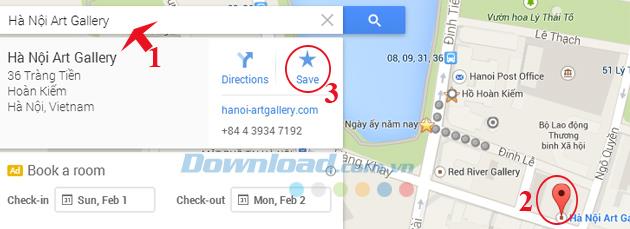
Шаг 2: Теперь вы увидите на карте места, отмеченные желтым значком звезды , в то время как на панели в левой части экрана также перечислены места, которые вы отметили под элементом. Дом и работа.
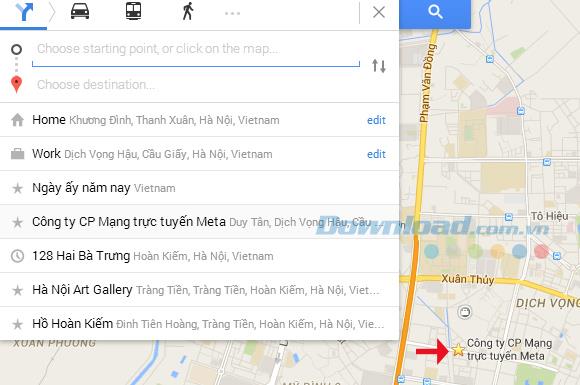
Шаг 1: Найдя место, куда вы хотите отправиться, щелкните значок « Направления» в левой панели экрана.
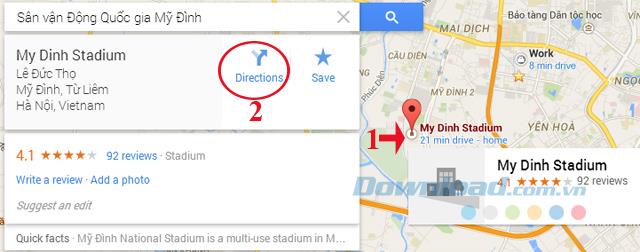
Шаг 2: Затем введите дополнительное место отправления в поле поиска или нажмите « Дом или работа», если вы приехали из дома или с работы в это место.
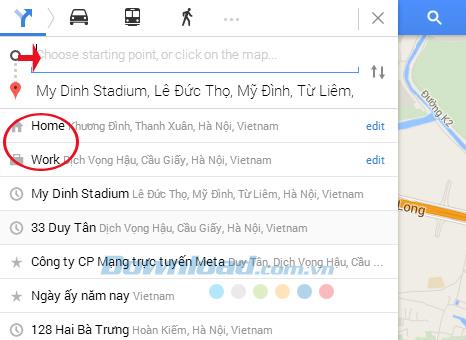
Шаг 3: Сразу Google Maps предложит вам маршрут, указав общее количество километров от начальной точки до места, где это необходимо, и сколько минут потребуется, чтобы добраться туда. Нажмите Detaits, вы увидите подробные указания, а также появится на карте темно-синий путеводитель.
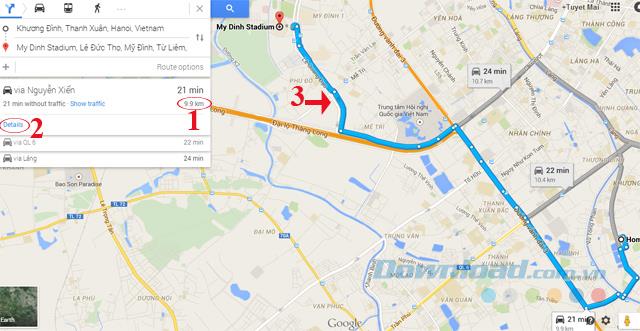
Теперь у вас будет более интуитивно понятный вид для эффективного использования Карт Google. Кроме того, вы можете использовать программу GPS для Google Планета Земля, чтобы упростить и упростить определение местоположения.
Это последняя функция в картографическом сервисе Google Maps на компьютере. Просто введите любое место в поле поиска, а затем нажмите «Ввод» и нажмите «Далее» для отправки на телефон. Есть две формы:
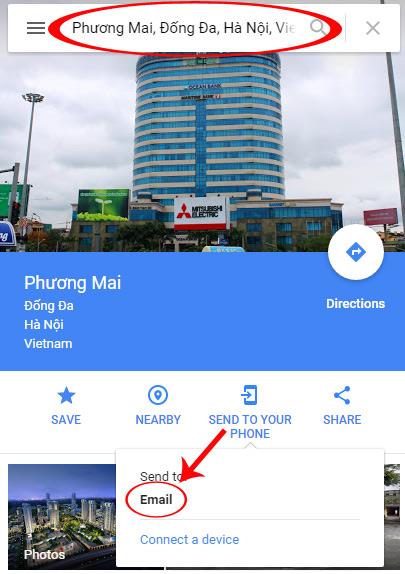
Если вы решите отправить по электронной почте, Google отправит адрес и фотографии этого места на ваш почтовый ящик. После этого будет сообщение об успехе, как показано ниже.
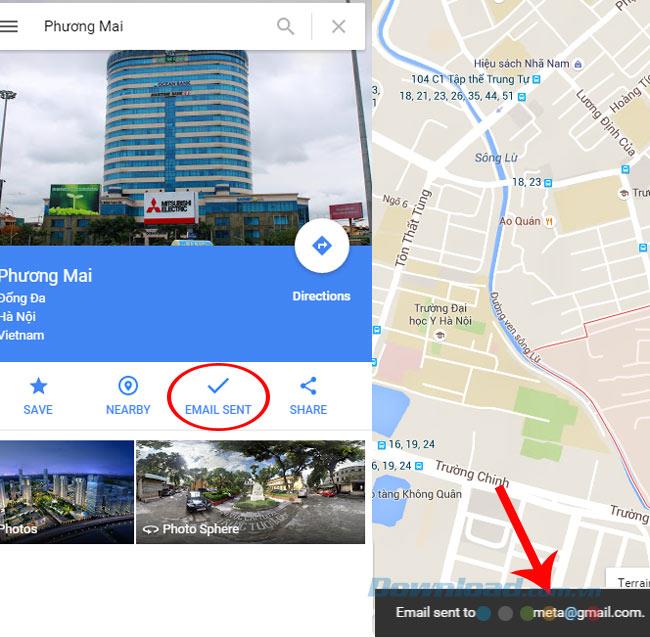
Кроме того, если ваш смартфон также устанавливает это программное обеспечение и выполняет вход в ту же учетную запись, что и на компьютере, выберите Подключить устройство, а затем выберите имя устройства для подключения.
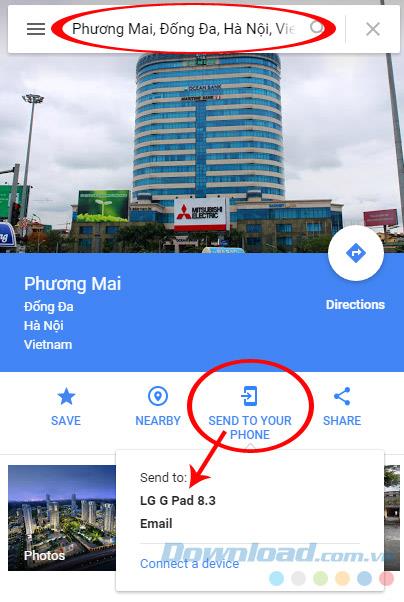
Изображения и инструкции о том, как двигаться, будут немедленно отправлены на ваш телефон.
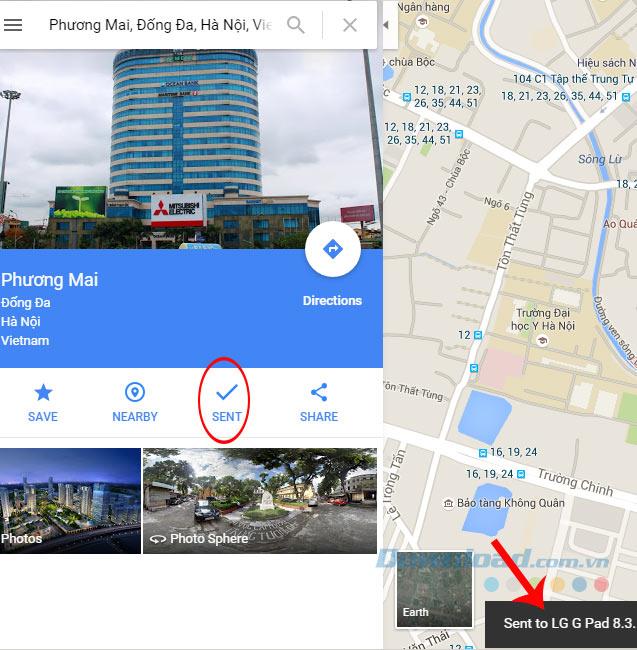
ВНИМАНИЕ:
Обычно мы можем только найти и определить направление движения для данного маршрута. Однако в настольной версии пользователи определили две точки (идущие и прибывающие), но при этом могут выбрать одну или несколько других точек, чтобы Карты Google определяли для них наилучшее направление.
Если вы осуществляете доставку или вам нужно путешествовать по разным местам, это будет отличной возможностью для оптимизации вашего путешествия.
Способ сделать это также очень прост, после определения 2 точек на и от карты, выберите Выйти сейчас и введите новые местоположения.
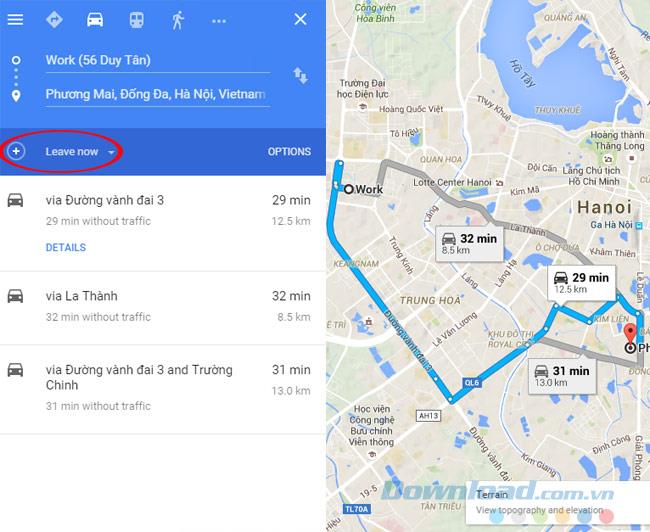
Вы увидите карту, показывающую измененный путь в порядке точек сверху вниз. Вы можете добавить столько точек, сколько хотите, просто нажмите значок плюса ниже и выберите местоположение.
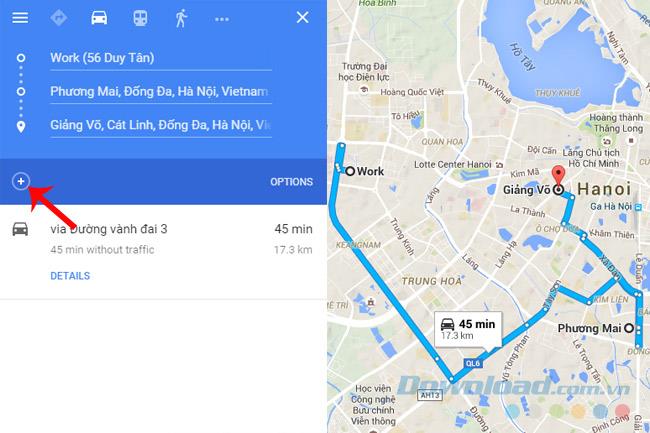
Если вы чувствуете направление движения, порядок перемещения не является стандартным, вы можете легко изменить порядок посещаемых точек, щелкнув левой кнопкой мыши, удерживая и перемещая точки вверх и вниз, в разные положения, а затем отпустите руки ,
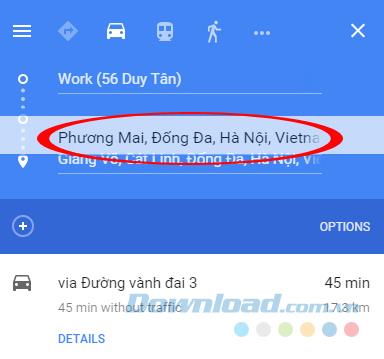
Карты Google будут автоматически получать новые команды и отображать направление прокрутки пользователя для этого нового запроса.
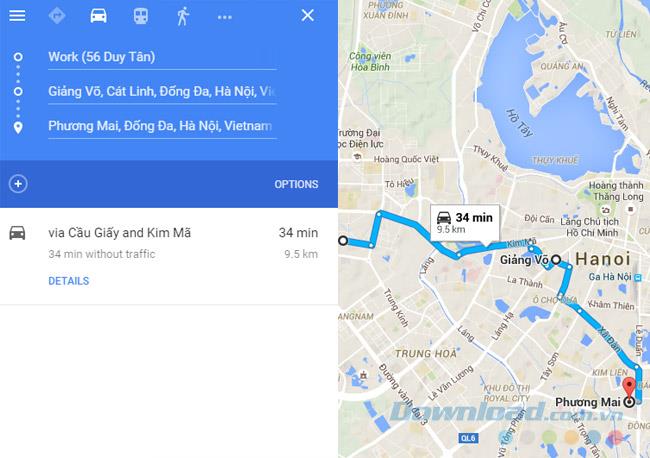
Выше приведены основные инструкции для пользователей, чтобы начать, попрактиковаться в использовании Google Maps на компьютере, чтобы найти свой путь и другие услуги на своем пути. С Google Maps все ваши путешествия станут проще и удобнее.
Потеряли важную заметку на своем Mac? Не паникуйте! Узнайте, как восстановить удаленные заметки на вашем Mac, в этом руководстве.
Для многих отдыхающих в США отсутствие доступа к любимому контенту Netflix может стать настоящей проблемой. Кажется, будто получил доступ к
Количество слов является важным фактором в любом писательском проекте. Вы можете изо всех сил пытаться ограничить количество слов в эссе или хотите узнать,
Луки — одно из самых надежных и полезных видов оружия в «The Legend of Zelda: Tears of the Kingdom» (TotK). Они идеально подходят для отстрела врагов из
Режим инкогнито в Google Chrome — довольно полезная функция. Это позволяет вам сохранять конфиденциальность истории просмотров при использовании общедоступного компьютера или кого-либо еще.
Службы определения местоположения Apple предоставляют удобный способ узнать, где вы были в последнее время. Это может быть полезно для отслеживания часто посещаемых мест или
Тайм-менеджмент имеет ключевое значение в современном занятом мире. У многих из нас есть несколько обязательств и несколько мест, в которых нам нужно быть одновременно. Так что
Do you wish to switch to Apple Music but have already put a ton of effort into your Spotify playlists? Many people aren’t aware of this, but you can
Карты Google позволяют измерять расстояние между двумя точками. Вы также можете добавить на карту несколько точек. Все это означает, что вы можете измерить
https://www.youtube.com/watch?v=LBhaEpNSbW8 Одна из причин, по которой Telegram нравится такому количеству пользователей, заключается в том, что они могут присоединяться к публичным или частным группам.
Когда дело доходит до бесплатных медиаплееров, VLC — бесспорный король. Он воспроизводит все — файлы, диски, веб-камеры, потоки и даже работает с этим странным
Если ваш компьютер тормозит, дает сбой или не открывает нужные вам программы, это может быть связано с нехваткой доступной оперативной памяти. Этот критический компонент системы
Управление расписанием вашей команды никогда не было более важным в быстро меняющемся мире бизнеса и цифровизации. Календарь Zoho — идеальный инструмент
Время от времени вам может понадобиться что-то быстро сделать, и снимок экрана — идеальный инструмент для этого. Apple значительно упростила
Starfield превращает исследование обширных просторов и пересеченной местности последней границы в массу удовольствия. Чтобы упростить навигацию по скалам и каньонам, в игре
https://www.youtube.com/watch?v=pneC6bb4st0 Если вы ищете самый простой способ смотреть новые медиа-платформы, такие как Netflix или Hulu, Amazon Fire TV
Если вы спешите найти сообщение, ссылку или файл в Facebook Messenger, вам повезло. Нет необходимости листать месяцы
Отсутствие возможности использовать предпочитаемые вами элементы управления в играх может сильно отвлекать. Многие геймеры привыкли играть в Minecraft с помощью контроллера и Java.
Приложение Electronic Arts (EA) для Windows — это основное место для доступа к вашим любимым играм. И поэтому это может стать невероятно неприятно, когда
Узнайте, как включить или отключить двухфакторную аутентификацию (2FA) для вашей учетной записи Nintendo, в этом простом руководстве.


















